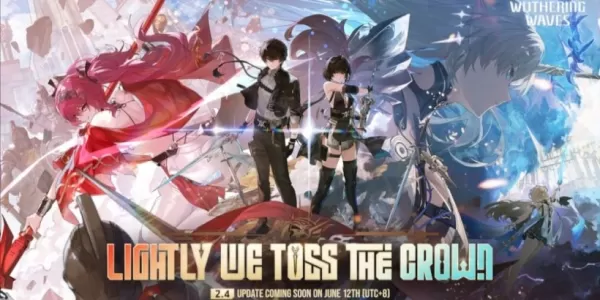O Sony DualSense, conhecido por seus recursos inovadores, aderência confortável e design ergonômico, é amplamente considerado o melhor controlador PS5. Maximizar sua experiência de jogo PlayStation 5 é fácil com ela. Conectando -o a um PC para jogos, no entanto, pode parecer assustador, especialmente considerando os desafios enfrentados com o DualShock 4. Felizmente, o DualSense ostenta uma compatibilidade significativamente melhorada para PC, conquistando seu lugar entre os melhores controladores de PC disponíveis. Siga as etapas simples abaixo para conectar seu DualSense.

Itens necessários:
- Cabo USB-C compatível com dados
- (Se necessário) Adaptador Bluetooth para o seu PC
Conectar seu dualsense ao seu PC exige um cabo USB-C com capacidade para dados (os cabos mais baratos podem fornecer energia, não transferência de dados) ou um adaptador Bluetooth se o seu PC não tiver funcionalidade Bluetooth. O cabo USB-C pode ser USB-C para USB-C (se o seu PC tiver uma porta USB-C) ou USB-C para USB-A (para portas USB padrão).
Se o seu PC não tiver Bluetooth, você poderá adicioná -lo facilmente com um adaptador Bluetooth. Muitos adaptadores estão disponíveis, alguns no slot PCIE do seu computador, outros conectando através de uma porta USB.

Nossa melhor escolha: transmissor Bluetooth Creative BT-W5
Conectando via USB:

- Conecte seu cabo USB em uma porta disponível no seu PC.
- Conecte a outra extremidade à porta USB-C no seu controlador DualSense.
- Aguarde o PC do Windows reconheça o DualSense como um gamepad.
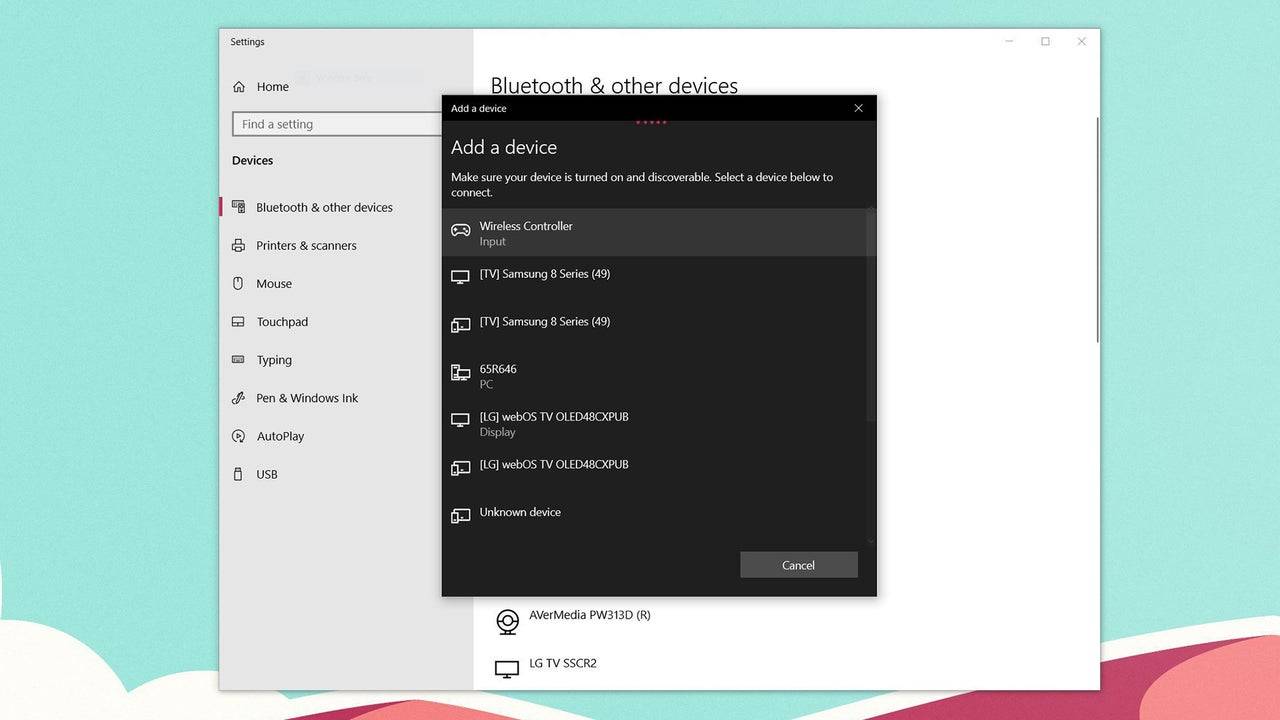
Conectando via Bluetooth:
- Acesse as configurações Bluetooth do seu PC (pressione a tecla Windows, digite "Bluetooth" e selecione Bluetooth e outros dispositivos ).
- Selecione Adicionar Bluetooth ou outro dispositivo .
- Escolha Bluetooth no menu pop-up.
- Com o seu controlador DualSense ligado, pressione e segure o botão PS e crie o botão simultaneamente até que a barra de luz sob o touchpad comece a piscar.
- Selecione seu controlador DualSense na lista de dispositivos Bluetooth disponíveis no seu PC.